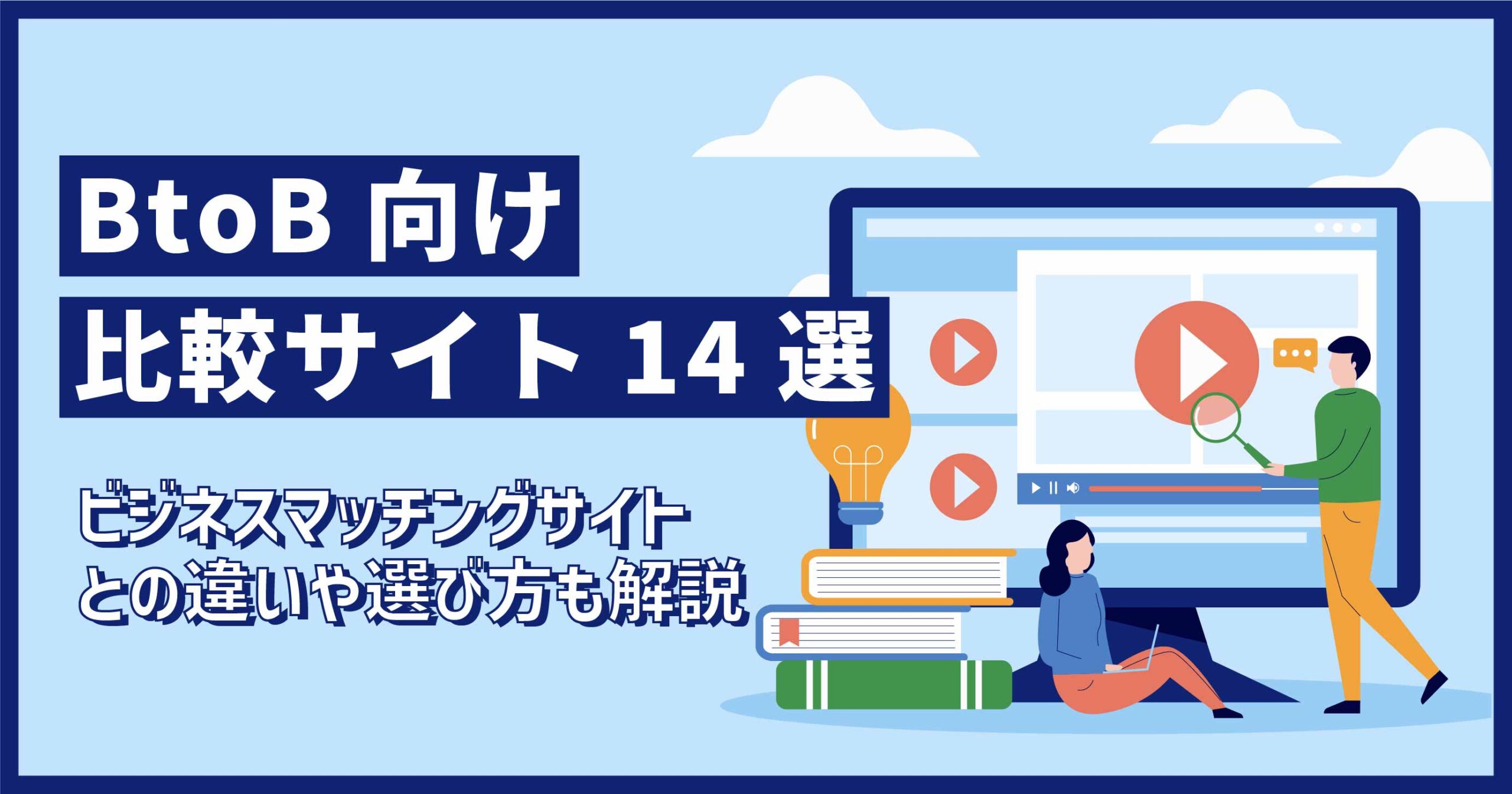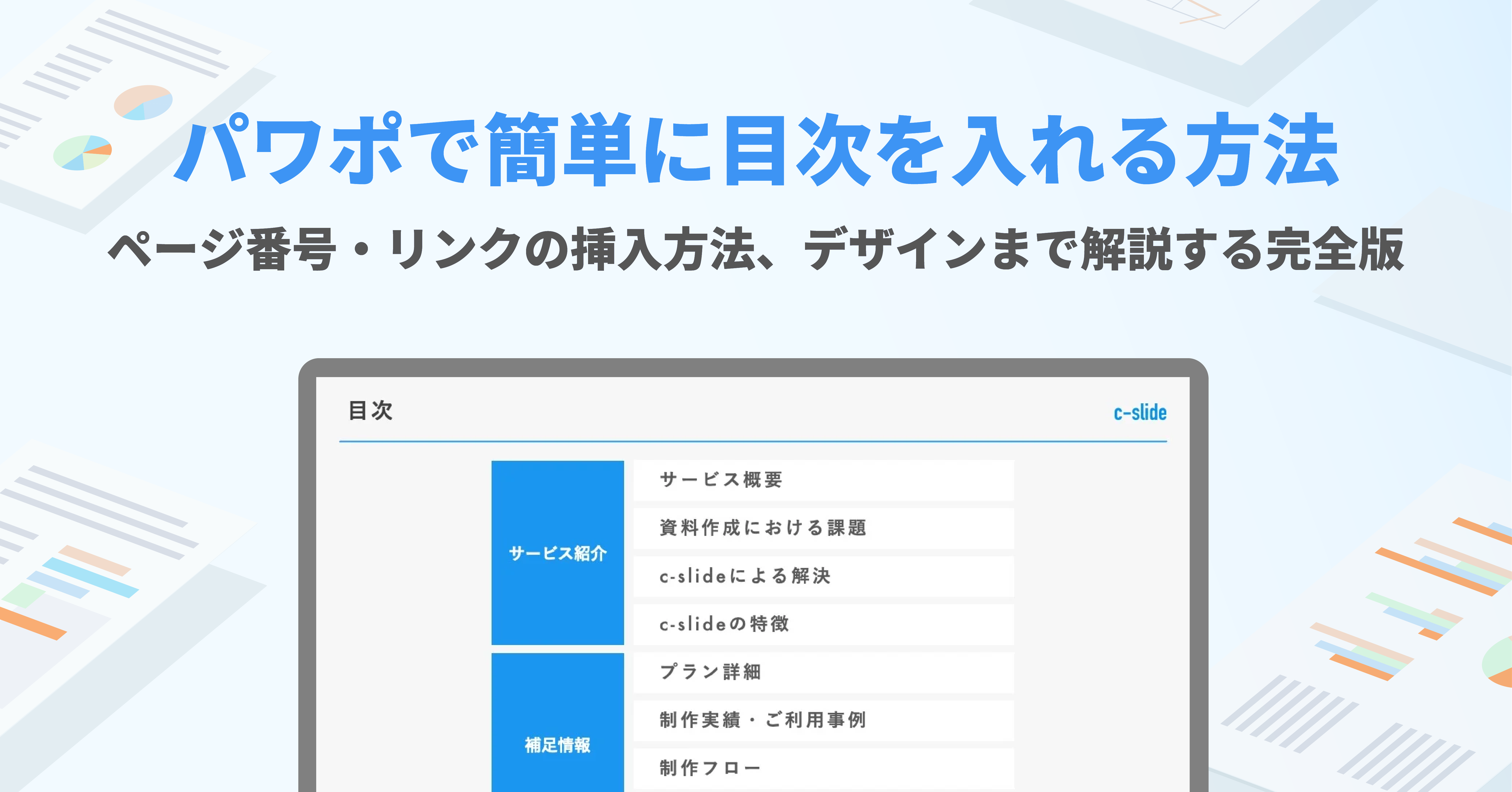パワポ資料の大黒柱!写真・アイコンのフリー素材サイトまとめ(時短テクニックもご紹介)
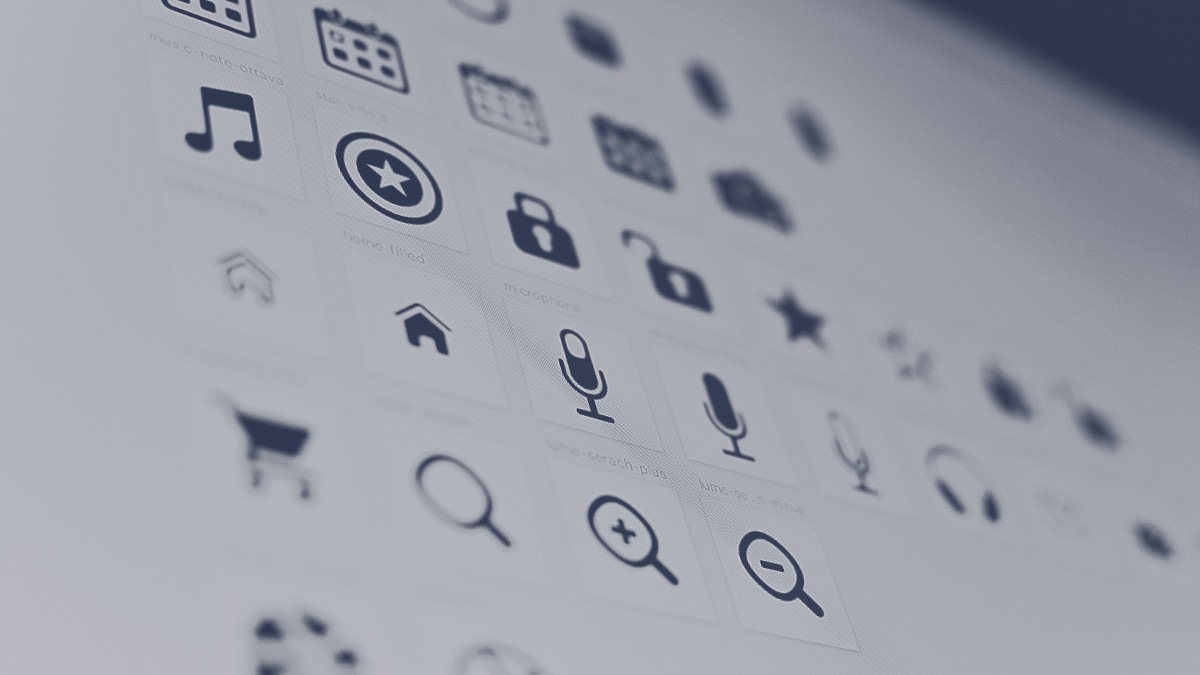
資料作成において、テキストだけを用いて説明するのではなく、写真やアイコンを用いてビジュアル化を行うのは非常に重要です。
この記事では、
- 写真
- アイコン
- ピクトグラム
を無料で商用利用できる厳選したサイトを紹介します。
素材の活用イメージとアイコンを使う上での時短テクニックも合わせて紹介しているので、資料作成にお役立て下さい。
効果的な資料を作成するポイント
「資料作成 フリー素材」と調べると、イラストを無料ダウンロードできるサイトの紹介をしている記事を多く目にしますが、資料作成ではあまりイラストを使いません。
資料はあくまで「聴き手の理解を促進させるもの」なので、下記のようにイラストよりもアイコンを用いたほうが圧倒的にわかりやすいんですよね。
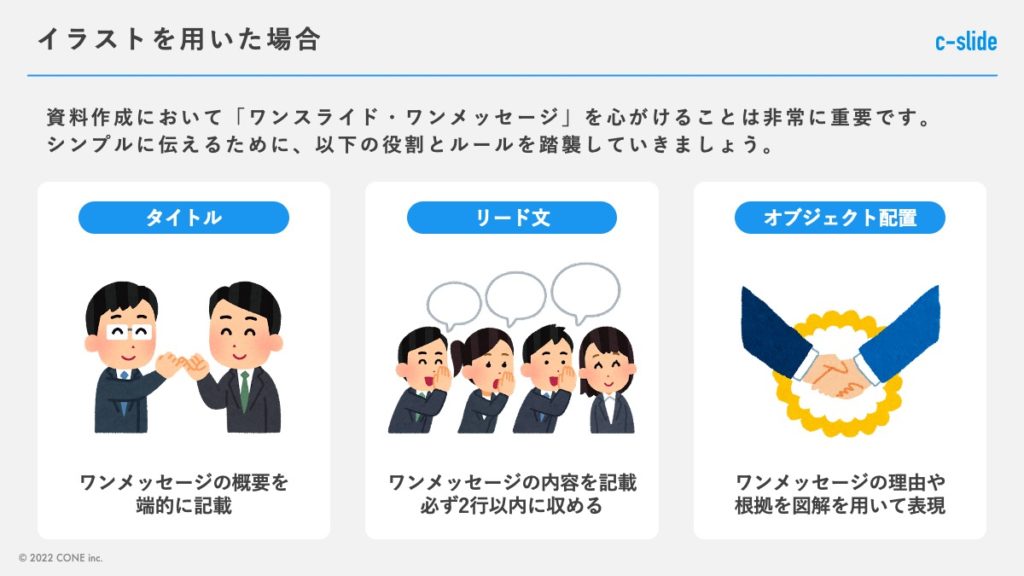
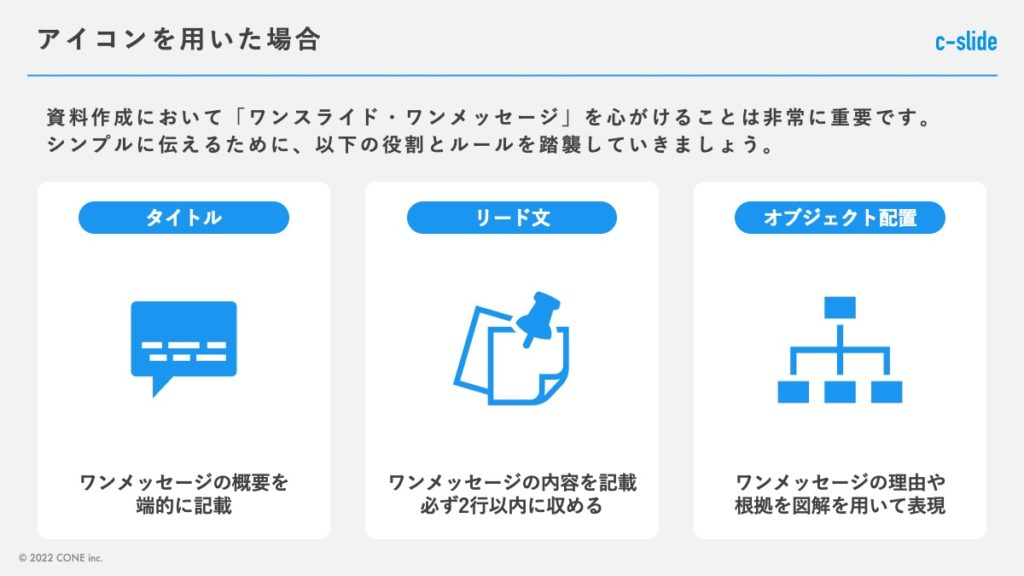
見ての通り、アイコンを使った方が、情報が頭に入ってきやすくなりますよね。
上記から、この記事ではフリーイラスト素材を省いた
- フリー写真素材
- フリーアイコン素材
- フリーピクトグラム素材
の紹介をしていきます。
フリー写真素材
写真素材は、インパクトを残したいページや資料に緩急を付けたい場合に背景に差し込むことで効果的に活用することができます。

ここでは、高品質な写真素材をダウンロードできるサイトを2つ紹介していきます。
O-DAN
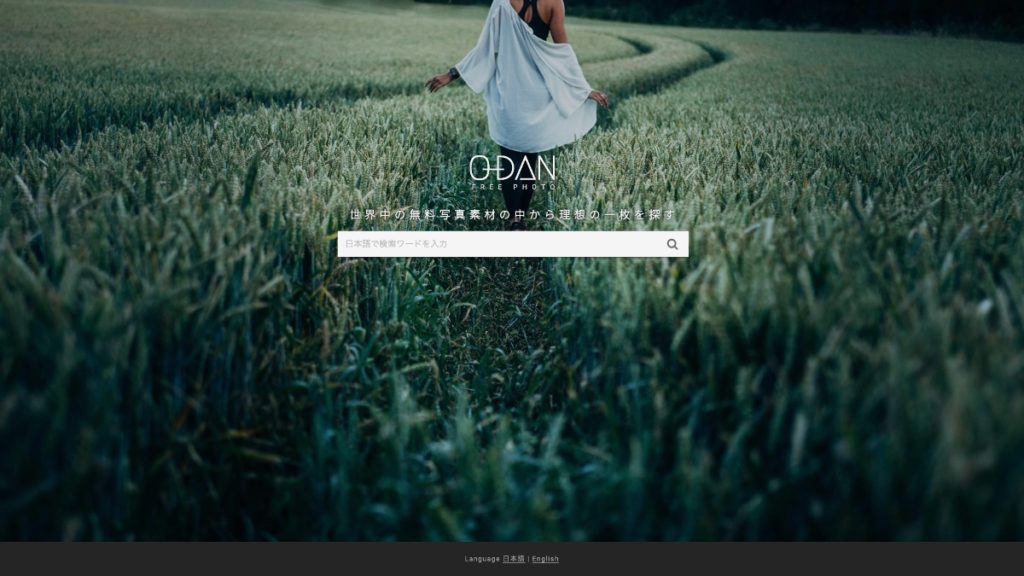
高品質な写真が無料でダウンロードできる海外のキュレーションサイト。
海外テイストのおしゃれでクオリティの高い写真が多いので、会社紹介資料やサービス紹介資料などでインパクトを与えたいページに入れ込むと効果的です。
弊社の採用ピッチ資料でも活用しているので、参考にしてください。
海外のサイトのキュレーションですが、日本語検索にも対応しており、ストレスなく使用できます。
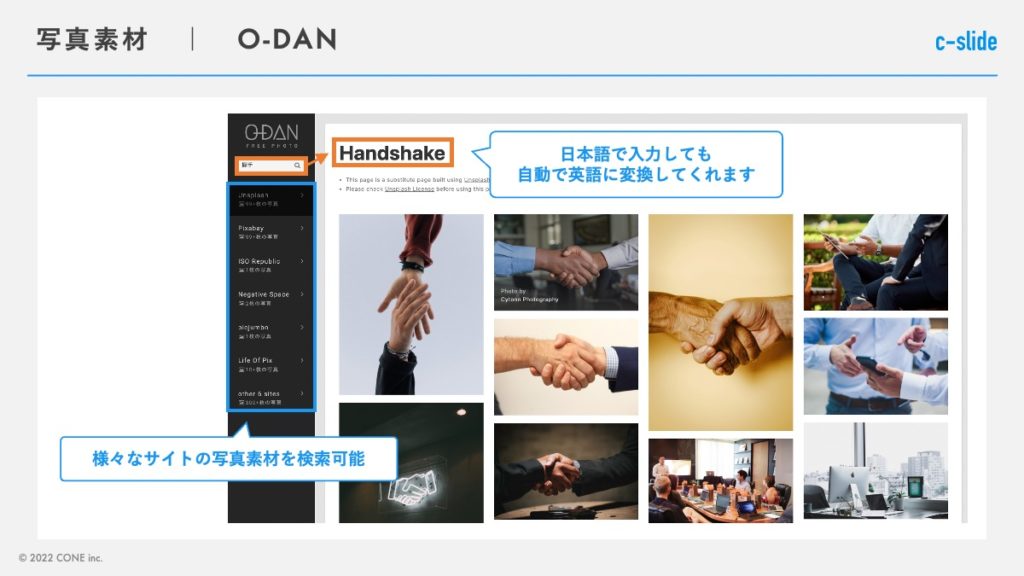
※ 検索語句に関係のない写真素材がヒットする場合もあります。
PAKUTASO
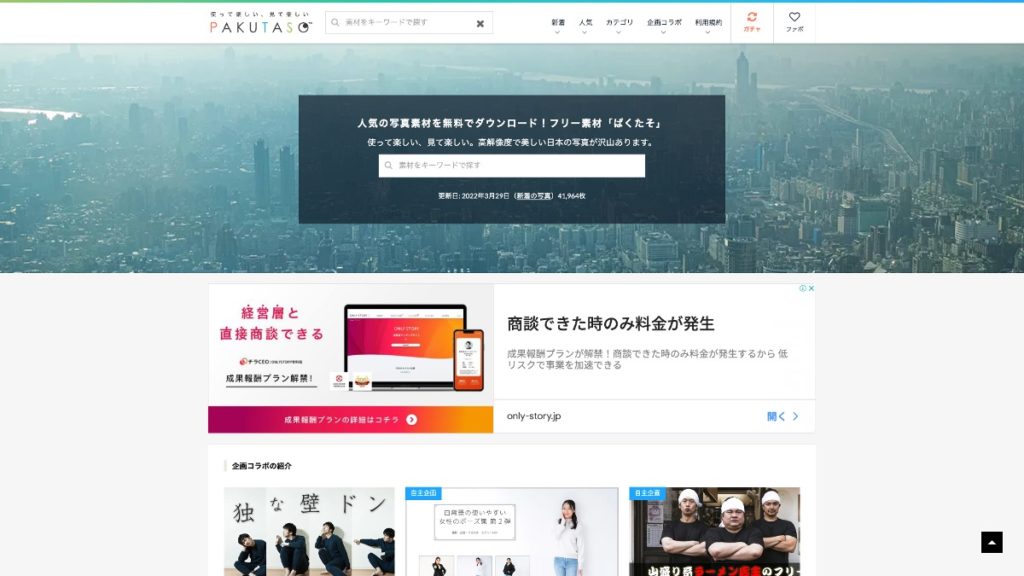
日本で最も有名な国産フリー写真素材サイト。
国産のサイトになるので、非常に使いやすいです。
海外風のおしゃれでクオリティの高いO-DANとは異なり、日本風の写真が多いので、インパクトよりも情報との親和性を重視して写真を入れ込む際に役に立ちます。
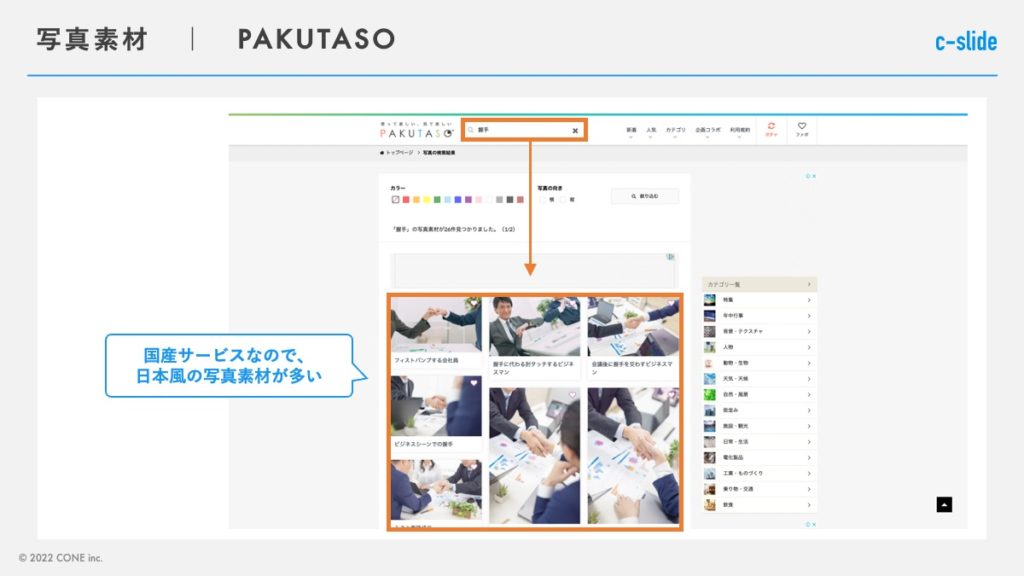
有名なサイトなので、「この写真どこかで見たことあるな。。」と感じる人物写真も多いです。
差別化を図りたい場合はO-DANをおすすめします。
フリーアイコン素材
一見テキストだけで成り立つページも、アイコンを入れ込むことで情報をビジュアル化することができます。
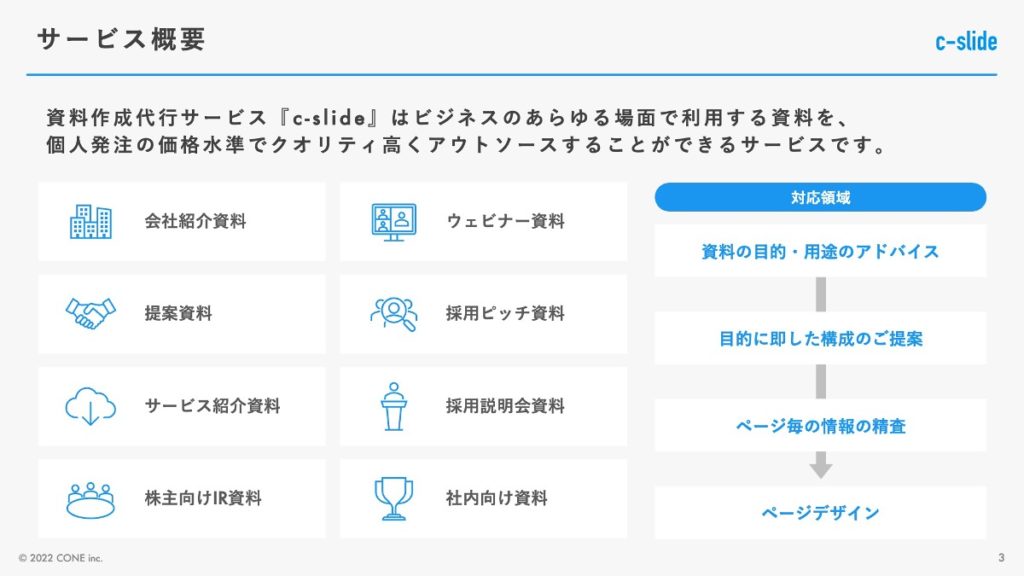
ここでは、使い勝手の良いアイコン素材をダウンロードできるサイトを2つ紹介していきます。
ICOOON MONO
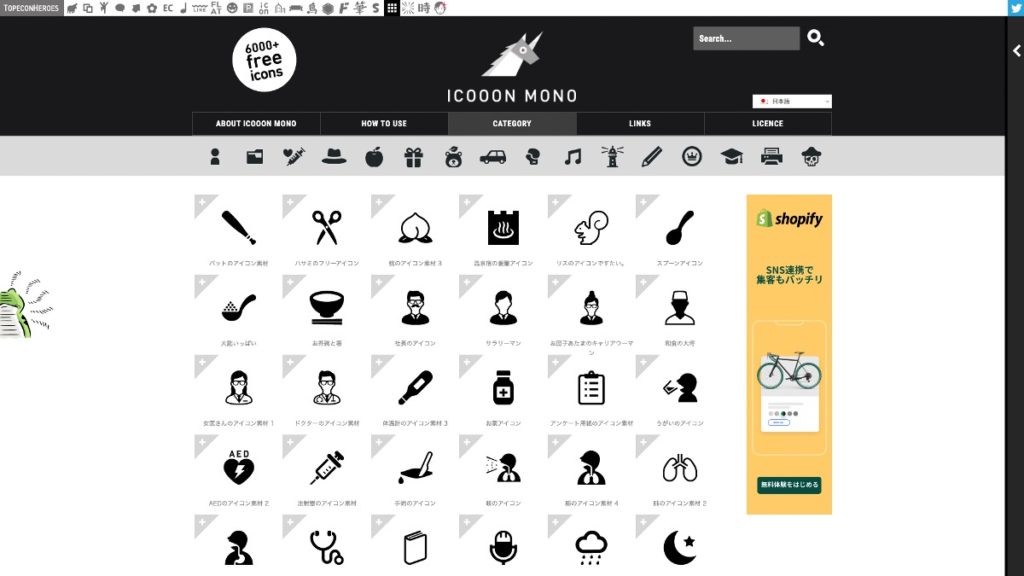
- ファイル形式:PNG / JPEG / SVG / Ai / eps
- カラー指定:RGB・カラーコード
無料でアイコンをダウンロードできる国産フリーアイコン素材サイト。
RGB、カラーコードの両方でアイコンの色をサイト上で変更できるので、資料のトンマナに合わせることが出来ます。
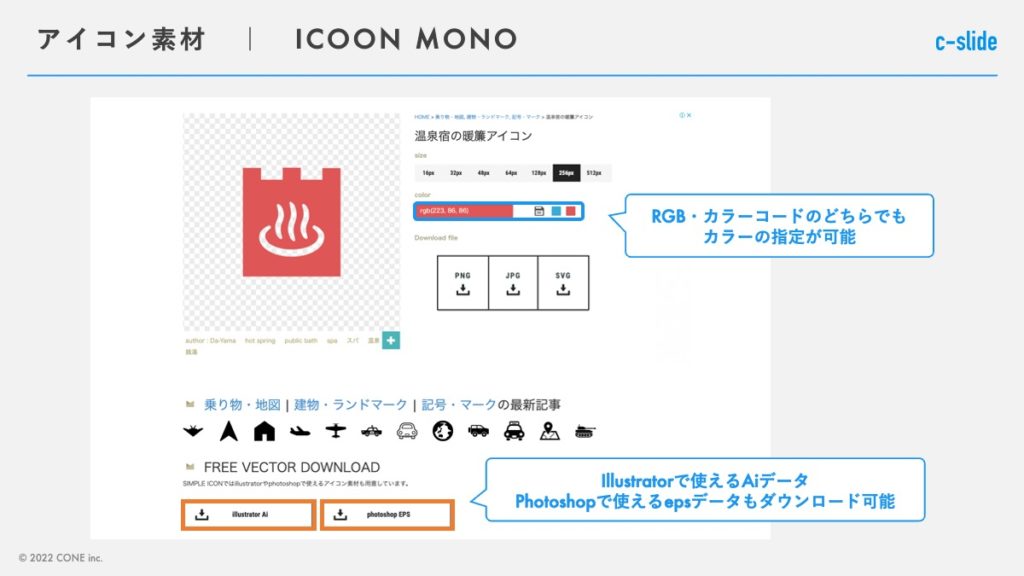
IllustratorやPhotoshopで使える素材もダウンロード可能なため、使い勝手が非常に良いです。
Icon-Rainbow
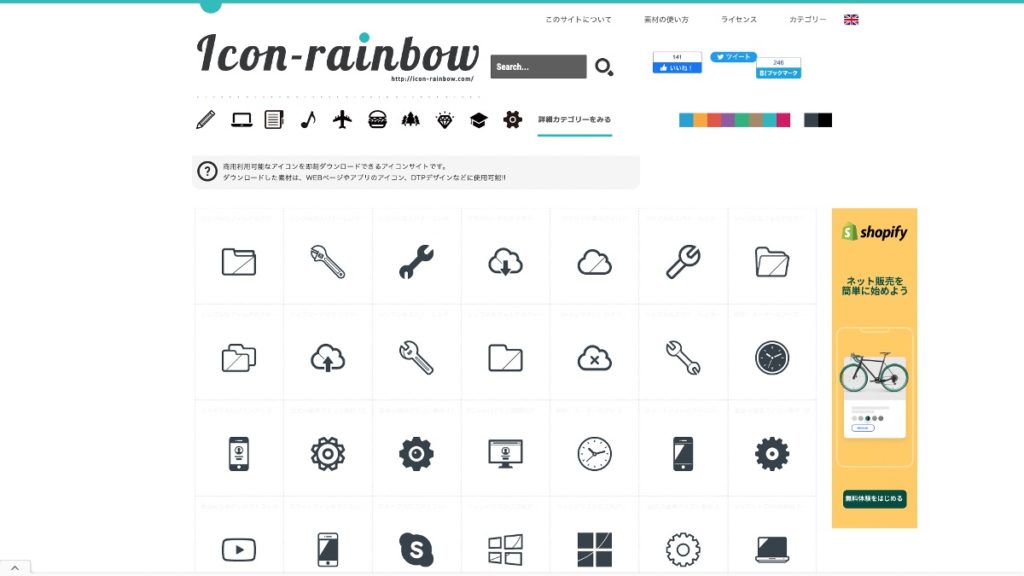
- ファイル形式:PNG / JPEG / SVG / Ai / eps
- カラー指定:RGB・カラーコード
無料でアイコンをダウンロードできる国産フリーアイコン素材サイト。
ICOOON MONOと同じく、RGB、カラーコードの両方でアイコンのカラーをサイト上で変更可能です。
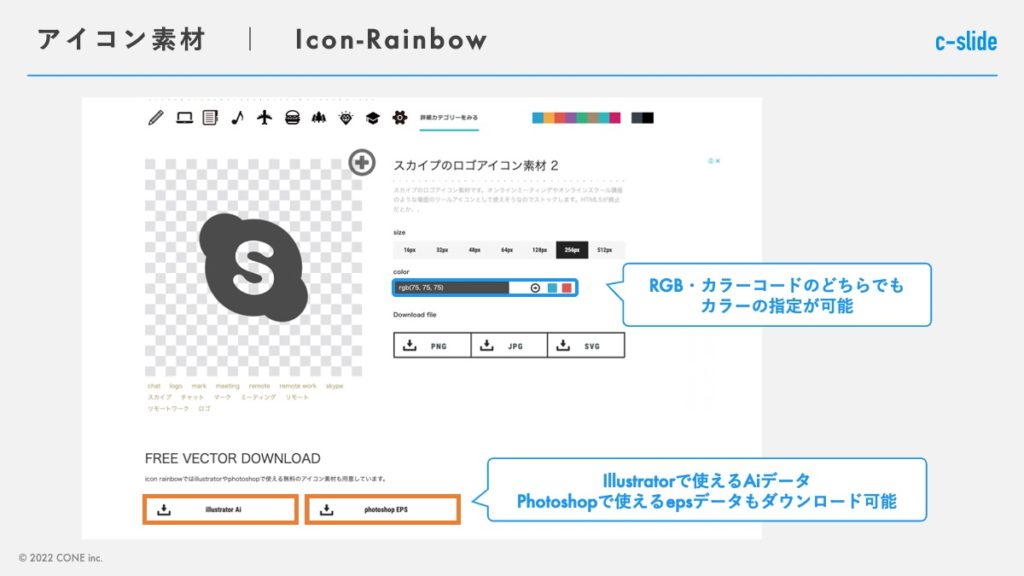
ICOOON MONOよりもデザインが細かいため、ICOOON MONOでアイコンが見つからなかった場合にIcon-Rainbowで探すという使い方をすると便利です。
フリーピクトグラム素材
アイコンでは表現しづらい情報のビジュアル化を行う際に、ピクトグラムを活用すると効果的です。
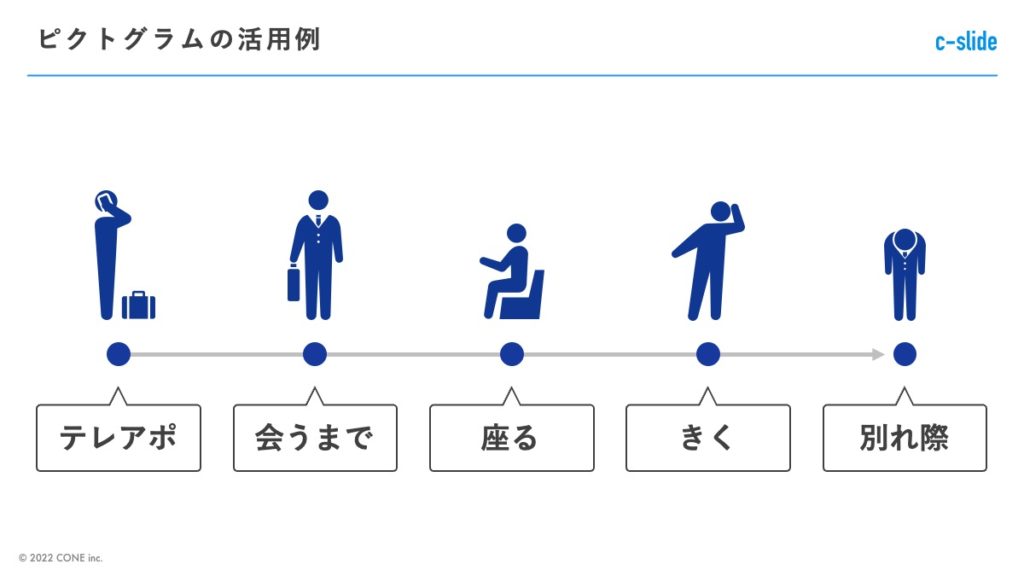
ここでは、多種多様なピクトグラム素材をダウンロードできるサイトを2つ紹介していきます。
ヒューマン ピクトグラム2.0
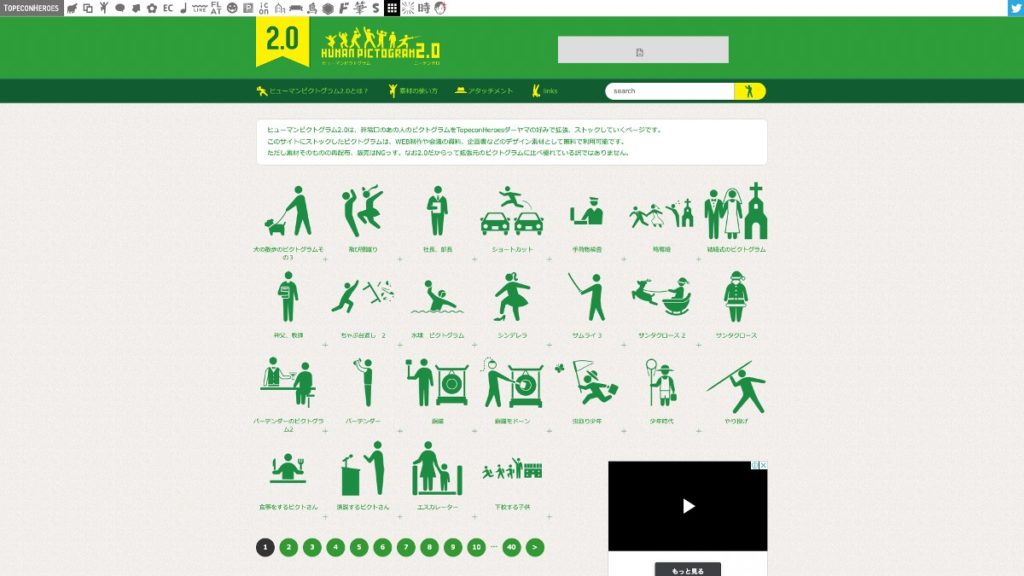
- ファイル形式:PNG / Ai
- カラー指定:不可
ICOOON MONOと運営元が同じフリーピクトグラム素材サイト。
人間の様々な描写をアイコン化しているため、アイコンのみではビジュアル化しにくい場合に重宝します。
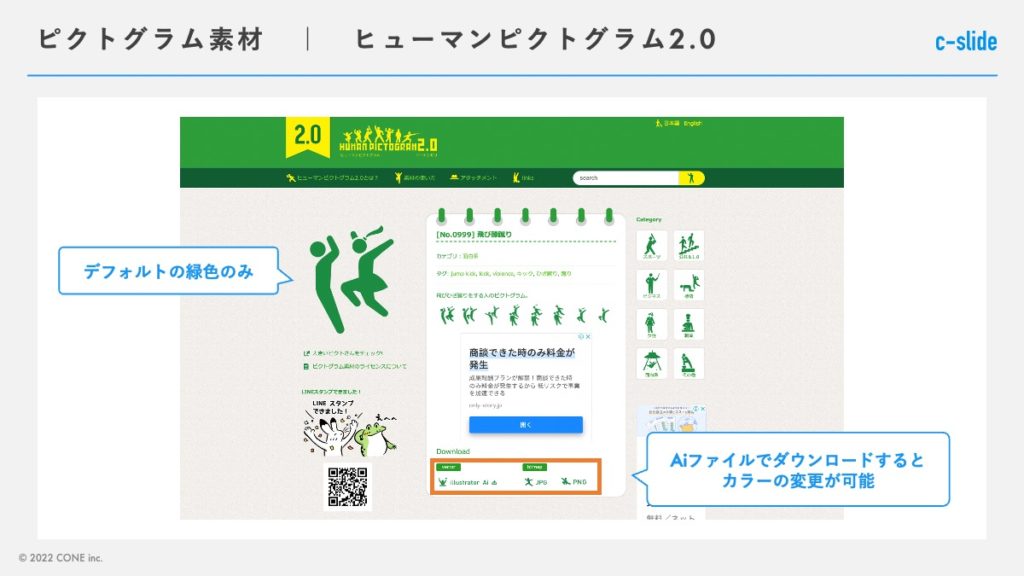
当サイトではサイト上でカラー変更ができないため、基本はデフォルトの緑色になります。
カラーを変更したい場合はAi(Adobe Illustrator)ファイルをダウンロードすることで編集が可能です。
SILHOUETTE ILLUST
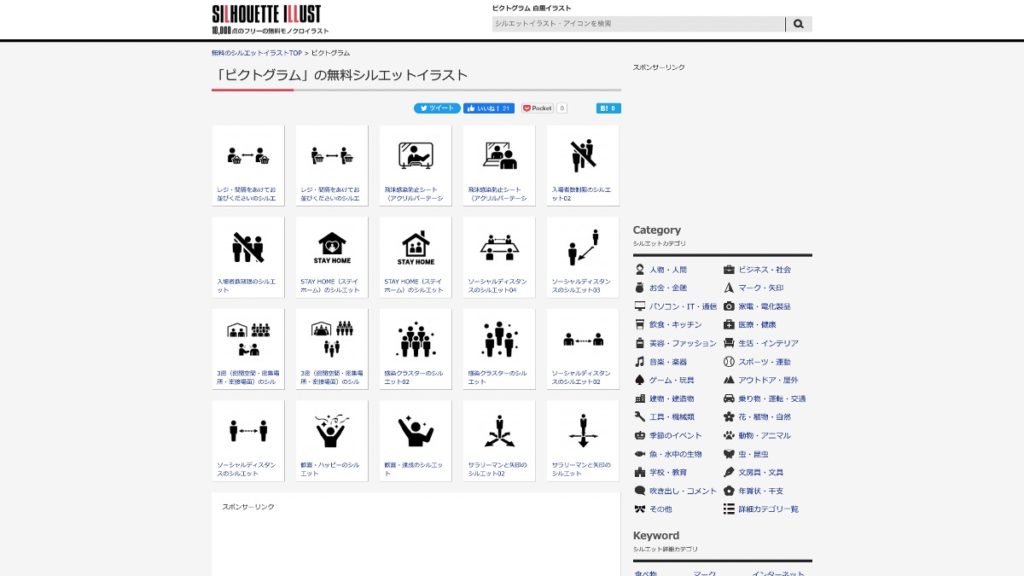
- ファイル形式:ZIP(Ai / PNG / JPG)
- カラー指定:不可
白黒のフリーピクトグラム素材サイト。
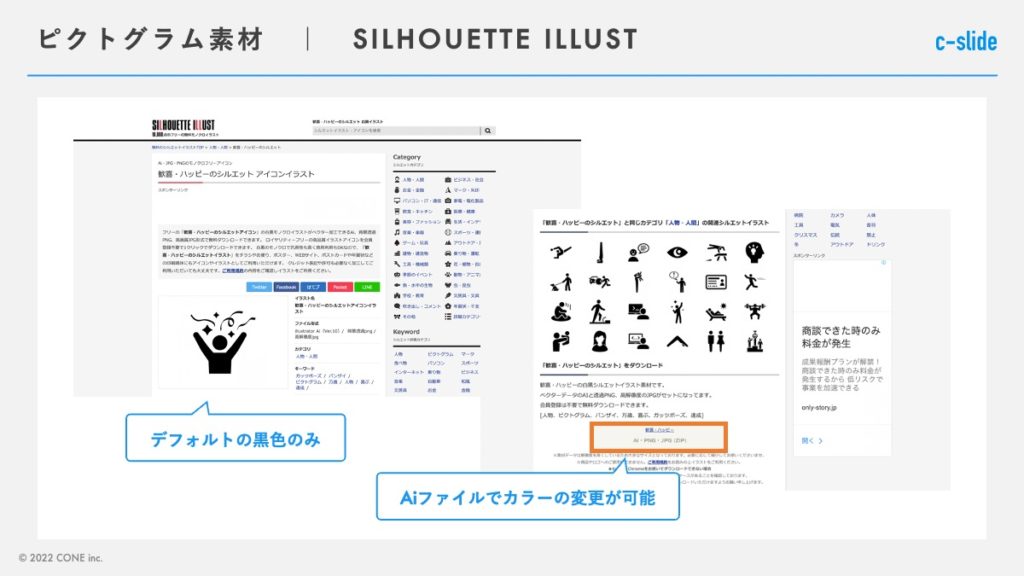
ヒューマン ピクトグラム2.0と同じく、サイト上でカラー変更ができず、基本はデフォルトの黒色になります。カラーを変更したい場合はAi(Adobe Illustrator)ファイルをダウンロードすることで編集が可能です。
時短テクニック
ここからは、アイコンを活用して資料作成を行う場合の時短テクニックを2つ紹介します。
- SVGでアイコンをダウンロード
- PPT標準搭載のアイコンを活用
SVGでアイコンをダウンロード
素材サイト上でアイコンのカラーを変更してパワーポイント内に挿入しても、レイアウトやカラーが変更になってダウンロードし直し。。ということもあり得ますよね。
二度手間になってしまい、無駄な工数が発生してしまいます。
そんなときのために、サイト上でカラーを変更してPNGやJPGでダウンロードするのではなく、SVG形式でダウンロードするのがおすすめです。
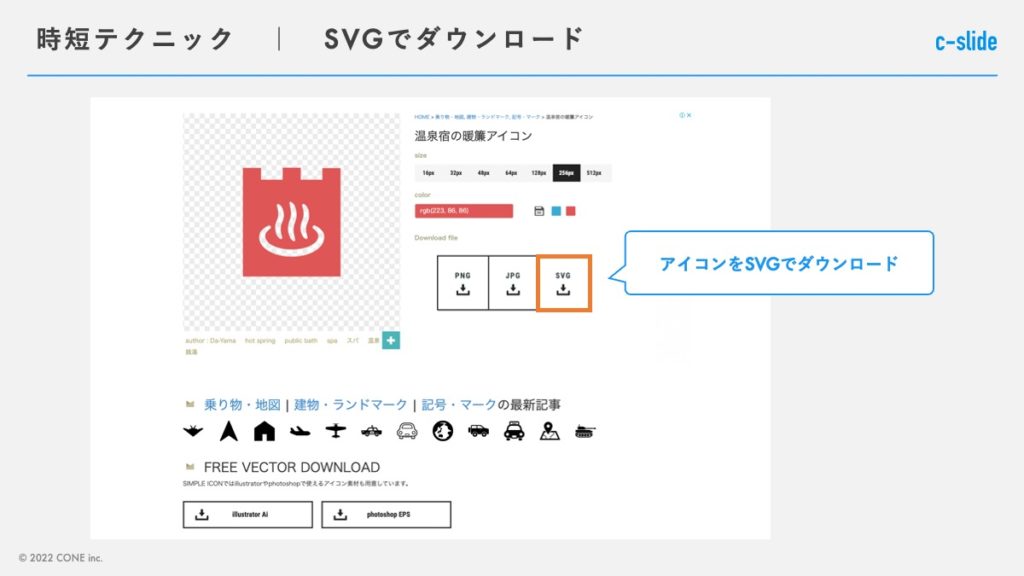
SVGでダウンロードし、パワーポイントに挿入すると、パワーポイントの書式設定でアイコンのカラーを変更可能になります。
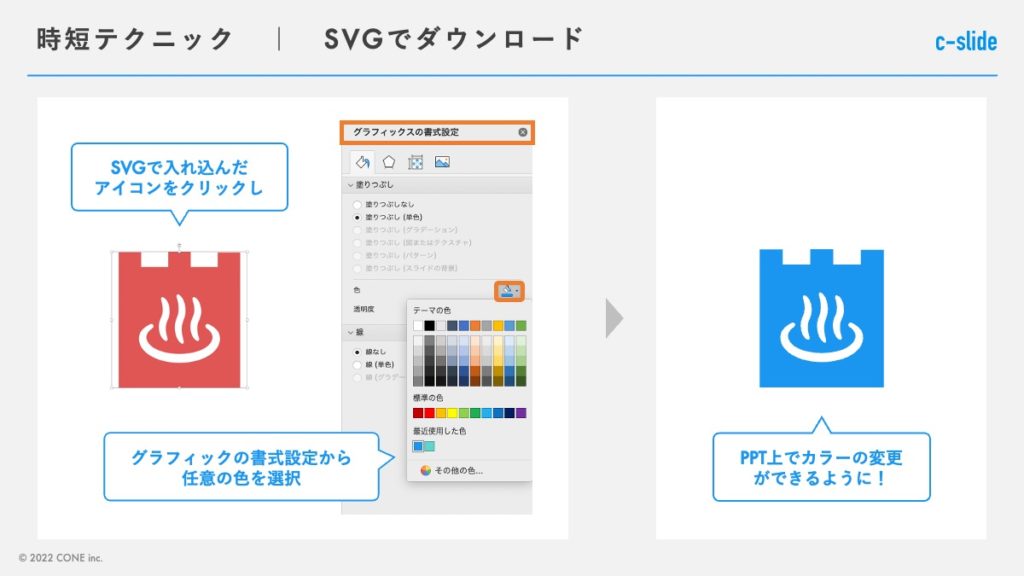
資料作成の時間を短縮したい方は是非活用してください。
PPT標準搭載のアイコンを活用
意外と知られていませんが、PPTにはアイコンの挿入機能があります。
アイコンのクオリティも外部サイトに劣らないほど高いです。
挿入したいアイコンを選択し、挿入ボタンを押すだけで入れ込むことができるので、外部サイトからダウンロードするよりもかなり時短になります。
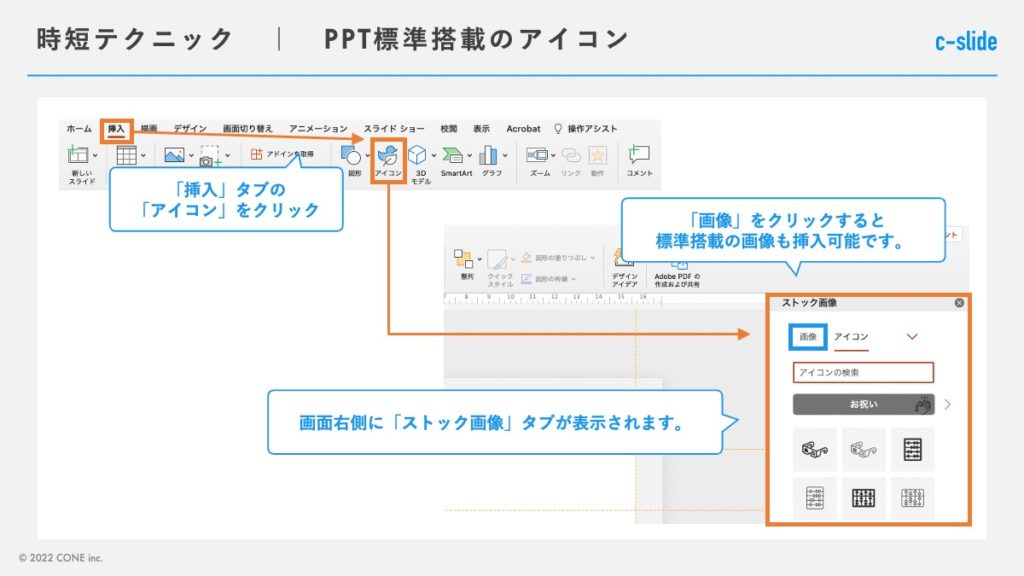
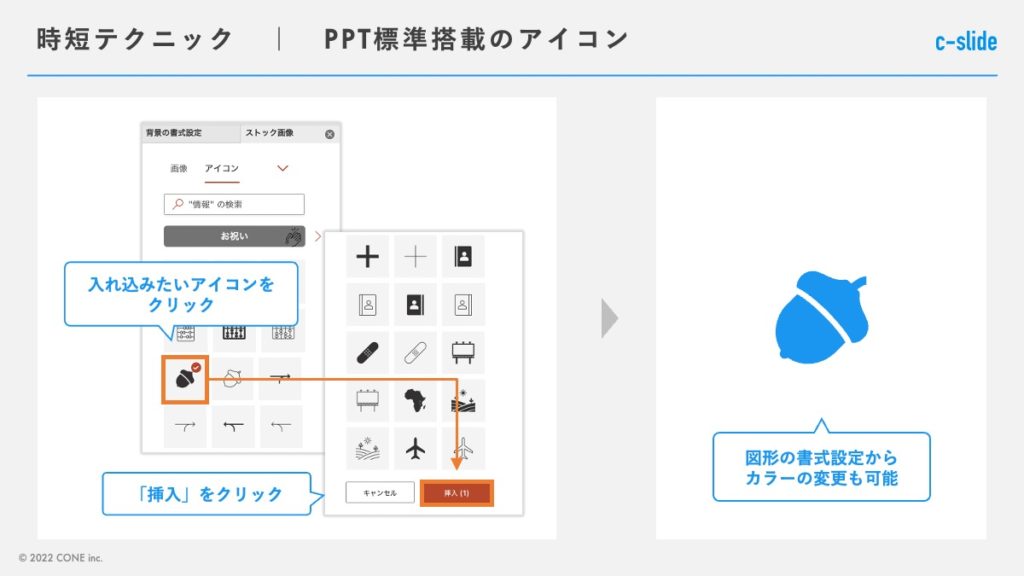
唯一の懸念点は、検索性が低いことです。
最初は外部サイトに比べて、見つけたいアイコンにたどり着くまでに時間がかかりますが、慣れると使い勝手は良いです。
基本はPPT標準搭載のアイコンを活用し、場面に即したアイコンが見つからない場合のみ、外部サイトからSVG形式でダウンロードするのがおすすめです。
資料作成代行サービス「c-slide」サービス紹介資料
弊社のサービス紹介資料は全てPPT標準搭載のアイコンを用いています。
アイコン活用の参考にしてみてください。
まとめ
資料作成に必要不可欠な素材をダウンロードできるサイトを紹介しました。特に時短テクニックは、パワーポイント内で完結できるので、非常におすすめです。
ここで気をつけておきたいのが配色です。いい素材を使っていても、色の使い方が悪いと資料が台無しになってしまうんですね。
資料作成における色の使い方について下記にまとめましたので、参考にしてください。